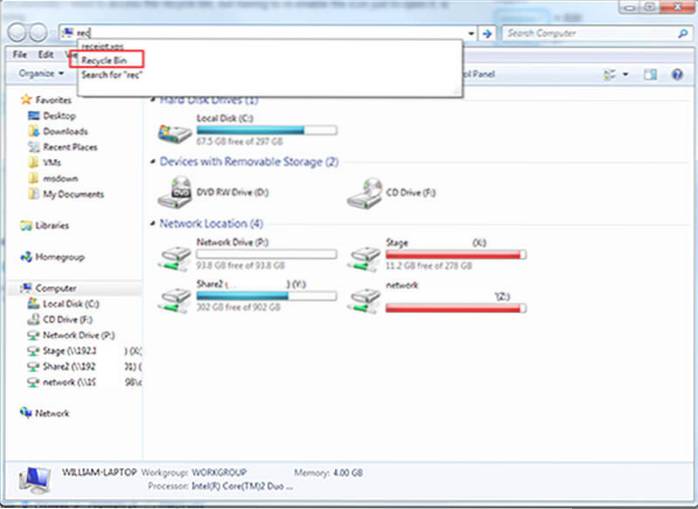Rezoluţie
- Faceți clic pe Start, apoi pe Panou de control.
- Faceți clic pe Aspect și personalizare, faceți clic pe Personalizare, apoi faceți clic pe Modificare pictograme desktop.
- Faceți clic pentru a bifa caseta de validare Coș de reciclare, apoi faceți clic pe OK.
- Cum îmi mut coșul de reciclare pe desktop?
- Cum adaug un coș de reciclare în meniul Start?
- De ce a dispărut pictograma Coș de reciclare?
- Cum ajung la setările desktopului meu?
- Cum deschid dosarul coșului de reciclare?
- Cum găsesc coșul de reciclare pe Windows 7?
- Care este numele folderului Coș de reciclare din Windows 7?
- Cum deschid Coșul de reciclare fără pictogramă?
- Care este calea către Coșul de reciclare în Windows 10?
- Puteți ascunde Coșul de reciclare Windows 10?
Cum îmi mut coșul de reciclare pe desktop?
Afișați sau ascundeți Coșul de reciclare
- Selectați butonul Start, apoi selectați Setări.
- Selectați Personalizare > Teme > Setări pictogramă desktop.
- Bifați caseta de selectare RecycleBin > aplica.
Cum adaug un coș de reciclare în meniul Start?
Pentru a fixa Coșul de reciclare pentru a începe meniul, faceți clic dreapta pe pictograma desktop Coș de reciclare și apoi faceți clic pe Fixare pentru a începe. Se va adăuga Coșul de reciclare ca o țiglă în meniul Start. Acum îl puteți accesa, redimensiona, trage și poziționa țiglă după cum doriți.
De ce a dispărut pictograma Coș de reciclare?
În meniul contextual, selectați „Personalizați”. În Windows 10, se va deschide aplicația Setări. Pur și simplu faceți clic pe „Teme” pentru a accesa setările pictogramei desktop. În Windows 7, deschideți fereastra pentru „Panoul de control” și modificați setările pentru a face ca pictograma Coș de reciclare să reapară pe desktop.
Cum ajung la setările desktopului meu?
Afișați pictogramele desktop în Windows 10
- Selectați butonul Start, apoi selectați Setări > Personalizare > Teme.
- Sub Teme > Setări conexe, selectați Setări pictogramă desktop.
- Alegeți pictogramele pe care doriți să le aveți pe desktop, apoi selectați Aplicați și OK.
- Notă: Dacă sunteți în modul tabletă, este posibil să nu puteți vedea corect pictogramele desktopului.
Cum deschid dosarul coșului de reciclare?
Deschideți File Explorer, apoi tastați „coșul de reciclare” în bara de adrese. Apăsați Enter pentru a deschide Coșul de reciclare direct. O altă modalitate este să faceți clic pe primul „>”Din bara de adrese pentru a deschide un meniu derulant care conține toate pictogramele de pe desktop, inclusiv Coșul de reciclare.
Cum găsesc coșul de reciclare pe Windows 7?
#Way 3: Găsiți coșul de reciclare adăugând pictograma pe desktop
- Deschideți „Setări” pe Windows 7 și accesați „Personalizați”.
- Urmată de aceasta, apăsați pe „Schimbați pictogramele desktop” din panoul din stânga și verificați opțiunea „Coș de reciclare”.
Care este numele folderului Coș de reciclare din Windows 7?
3 Răspunsuri. Coșul de reciclare se află într-un director ascuns numit \ $ Recycle.
Cum deschid Coșul de reciclare fără pictogramă?
Deschideți File Explorer, apoi faceți clic pe primul „>"pictograma din stânga barei de adrese pentru a deschide un meniu derulant care conține toate pictogramele de pe desktop, inclusiv Coșul de reciclare. Alternativ, puteți tasta „Coșul de reciclare” în bara de adrese și apăsați tasta Enter pentru ao deschide.
Care este calea către Coșul de reciclare în Windows 10?
În mod implicit, Coșul de reciclare Windows 10 ar trebui să fie prezent în colțul din stânga sus al desktopului. Găsim acest lucru cel mai simplu mod de a accesa Coșul de reciclare. Găsiți pictograma de pe desktop, apoi selectați-o și apăsați Enter pe tastatură sau faceți dublu clic sau atingeți de două ori pe ea pentru a deschide folderul.
Puteți ascunde Coșul de reciclare Windows 10?
Ștergerea pictogramei coșului de reciclare în Windows 10
Din fericire, ne-am dat seama. Mai întâi, faceți clic dreapta pe desktop și alegeți Personalizați. ... Și acum puteți debifa caseta pentru Coșul de reciclare și apoi faceți clic pe Aplicați în partea de jos a ferestrei pentru a ascunde în cele din urmă acea pictogramă Coș de reciclare.
 Naneedigital
Naneedigital